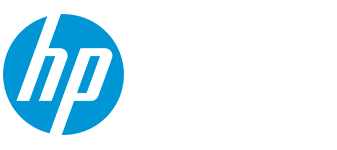Cách vệ sinh màn hình Laptop HP dễ làm tại nhà
Màn hình laptop là trung tâm của mọi hoạt động kỹ thuật số, đòi hỏi sự chăm sóc đặc biệt để duy trì chất lượng hiển thị tốt nhất. Để đảm bảo máy tính của bạn luôn sáng bóng và sạch sẽ, việc thực hiện vệ sinh màn hình laptop HP định kỳ cho màn hình là không thể bỏ qua.
Hãy cùng Máy Tính CDC khám phá ngay những biện pháp vệ sinh màn hình laptop HP tiện lợi để bảo vệ máy tính của bạn và tận hưởng trải nghiệm laptop HP tối ưu nhất nhé!
1. Tại sao phải vệ sinh màn hình laptop HP?
Vệ sinh màn hình laptop HP là một thói quen quan trọng để bảo quản và duy trì chất lượng hiển thị của màn hình. Dưới đây là một số lý do tại sao bạn nên thường xuyên làm sạch màn hình laptop HP:
Giữ cho hình ảnh rõ ràng
Bụi, vân tay, và dầu từ ngón tay có thể tạo ra các vết bẩn trên màn hình, làm giảm độ rõ nét và độ sáng của hình ảnh. Việc làm sạch màn hình giúp duy trì chất lượng hiển thị và tránh mất mát độ tương phản.
Nâng cao trải nghiệm người dùng
Một màn hình sạch sẽ giúp tăng cường trải nghiệm sử dụng laptop HP. Việc nhìn vào một màn hình sáng bóng và không có vết bẩn sẽ làm cho công việc và giải trí trở nên thoải mái hơn.

Bảo vệ màn hình
Một số chất bẩn, như bụi hoặc hạt cứng, có thể gây trầy xước màn hình nếu chúng được nghiền nát giữa màn hình và bàn phím khi laptop HP đóng lại. Việc làm sạch thường xuyên có thể giảm nguy cơ này.
Không để thức ăn cạnh laptop
Các chất béo, dầu, và mảnh da chết từ ngón tay có thể dính vào màn hình và tạo thành các vết nhờn. Nếu không làm sạch, chúng có thể tăng cường sự bám dính của bụi và làm tăng nguy cơ hình thành mảng bám.
Duy trì giá trị thiết bị
Laptop HP được giữ sạch sẽ giữ được giá trị hơn theo thời gian. Một máy tính xách tay có ngoại hình sạch sẽ trông mới mẻ và chăm sóc, điều này có thể quan trọng khi bạn muốn bán hoặc nâng cấp máy tính của mình.

2. 3 cách vệ sinh màn hình laptop HP đơn giản
Cách 1: Dùng khăn vi sợi tổng hợp (đối với bụi)
Để đảm bảo bảo vệ hiệu suất và an toàn cho cả máy tính và bản thân, nên rút dây và tắt nguồn laptop HP trước khi bắt đầu quá trình vệ sinh. Việc tắt nguồn giúp bạn dễ dàng nhận thấy những vết bẩn và bụi trên màn hình, tạo điều kiện thuận lợi cho quá trình làm sạch.
Khi sử dụng miếng khăn vải sợi nhỏ (đảm bảo không có xơ vải), hãy lau màn hình theo hướng một cách cẩn thận. Áp dụng lực vừa phải để tránh làm hỏng màn hình. Hạn chế việc sử dụng giấy lau, vì bụi từ giấy không thể làm sạch hiệu quả và có thể gây trầy xước màn hình. Không nên chọn khăn chứa nhiều xơ vải, vì điều này cũng có thể gây tổn thương.

Lưu ý: Khi lau khô bằng khăn vải, tránh chuyển động theo chiều tròn để tránh chạm vào các khu vực vuông góc của màn hình. Việc này không chỉ giúp tránh hại đến màn hình mà còn ngăn chặn hạt bụi di chuyển và đảm bảo làm sạch hiệu quả hơn, tránh chấm múi và không gây tổn thương do nhiệt độ.
Cách 2: Dùng dung dịch vệ sinh chuyên dụng
Đối với các tình huống gặp phải chất dính hoặc vết bẩn khó tẩy trên laptop HP, việc sử dụng dung dịch vệ sinh chuyên dụng là một lựa chọn khôn ngoan. Chọn mua sản phẩm từ những nguồn uy tín để đảm bảo chất lượng. Tuy nhiên, nếu bạn muốn sử dụng phương pháp tự nhiên, có thể kết hợp nước chưng cất không chứa hóa chất và giấm trắng nguyên chất theo tỷ lệ 50:50 để vệ sinh máy tính.
Bước 1: Đổ dung dịch đã pha vào một bình xịt và chuẩn bị một miếng khăn vải không xơ để lau sạch.
Bước 2: Trước khi bắt đầu quá trình làm sạch, hãy rút dây và tắt nguồn máy tính để đảm bảo an toàn cho cả máy tính và bạn.
Bước 3: Xịt dung dịch đã pha lên miếng khăn vải, đảm bảo chỉ ẩm khăn mà không làm ướt quá mức. Tránh tình trạng nước rơi vào các khe hở của máy, có thể gây hư hại màn hình.

Bước 4: Nhẹ nhàng di chuyển miếng vải lau theo hình xoay tròn một chiều lên vùng chứa vết bẩn. Áp dụng lực vừa phải để tránh gây tổn thương cho màn hình laptop HP.
Lặp lại quá trình trên cho đến khi vết bẩn hoàn toàn được loại bỏ.
Cách 3: Dùng bọt biển ẩm
Ngoài những mẹo trước đó, việc sử dụng bọt biển cũng là một phương pháp hiệu quả để vệ sinh laptop HP. Bạn chỉ cần sử dụng một miếng bọt biển gia dụng mới cùng với nước cất hoặc nước khử ion, hoặc nước không chứa tạp chất và hóa chất.
Bước 1: Trước khi bắt đầu quá trình làm sạch, nhớ rút dây và tắt nguồn máy tính để bảo vệ máy khỏi nguy cơ hư hại.
Bước 2: Làm ẩm bọt biển bằng nước cất. Nếu bọt biển quá ướt, hãy vắt nước đi để tránh rơi nước lên màn hình laptop HP, có thể gây hại.
Bước 3: Nhẹ nhàng lau sạch những khu vực bị bám bẩn và bụi. Lưu ý không áp dụng lực tay mạnh để tránh làm tổn thương màn hình.

Bước 4: Chờ đợi cho màn hình máy tính hoàn toàn khô trước khi gập máy hoặc sử dụng lại.
Phương pháp này cũng thích hợp cho các màn hình laptop HP cảm ứng, giúp bạn duy trì sự sạch sẽ và an toàn cho thiết bị.
3. Lưu ý khi vệ sinh màn hình laptop HP
Lưu ý quan trọng khi thực hiện vệ sinh màn hình laptop HP:
Tránh xịt nước trực tiếp vào màn hình
Không nên xịt nước trực tiếp lên màn hình laptop HP hoặc nhúng khăn ướt để lau, vì những giọt nước có thể rơi vào các khe hở của máy và gây hư hại. Thay vào đó, chỉ nên thấm ẩm miếng vải hoặc bọt biển để lau sạch bụi và vết bẩn.
Chọn dung dịch vệ sinh thích hợp
Tránh sử dụng các dung dịch thông thường như xà phòng, nước rửa chén, hoặc nước lau cửa sổ, vì chúng có thể chứa tạp chất và hóa chất độc hại. Chỉ nên sử dụng giấm nguyên chất, nước chưng cất hoặc dung dịch vệ sinh chuyên dụng cho màn hình LCD.

Kiểm tra dung dịch mắt kính
Nếu sử dụng dung dịch vệ sinh mắt kính, hãy kiểm tra xem có chứa "Isopropanol" hay không. Nếu có, không nên sử dụng để tránh gây hại cho màn hình.
Tránh sử dụng vật liệu cứng
Không nên sử dụng khăn cứng, vải thun, hoặc khăn giấy, vì chúng có thể làm trầy xước màn hình. Tránh cả việc chà xát, ấn mạnh vào màn hình, để ngăn chặn tình trạng hư hại vĩnh viễn.
Những lưu ý trên giúp bảo vệ laptop HP và duy trì màn hình một cách an toàn và hiệu quả.
4. Lưu ý khi sử dụng để màn hình ít bám bụi
Ngoài các biện pháp vệ sinh, dưới đây là một số gợi ý để bảo vệ màn hình laptop HP và duy trì sự sạch sẽ:
Sử dụng khăn bông không chứa xơ vải
Hãy sử dụng khăn bông không chứa xơ vải để lau nhẹ nhàng màn hình sau khi sử dụng laptop HP. Điều này giúp loại bỏ dấu vết và bụi một cách nhẹ nhàng mà không gây tổn thương cho màn hình.
Đặt laptop HP trong túi bảo vệ
Khi không sử dụng, hãy đặt laptop HP trong túi bảo vệ để ngăn bụi và bẩn bám vào. Điều này giúp duy trì sự sạch sẽ của máy và bảo vệ màn hình khỏi các tác động bên ngoài.
![]()
Hạn chế ăn uống khi sử dụng laptop HP
Tránh ăn uống trực tiếp trên laptop HP để ngăn chặn việc rơi mảnh vụn thức ăn và nước uống lên màn hình. Đặc biệt cần lưu ý đối với màn hình cảm ứng, nơi các dầu mỡ và vụn thức ăn có thể dính vào màn hình khi thao tác bằng tay.
Sử dụng miếng dán PPF (Paint Protection Film)
Một lựa chọn khác là sử dụng miếng dán PPF để bảo vệ màn hình khỏi các tác động gây trầy xước. PPF thường được thiết kế để chống lại vết trầy và bảo vệ bề mặt màn hình.
Những biện pháp bảo vệ này sẽ giúp duy trì màn hình laptop HP trong tình trạng tốt nhất và kéo dài tuổi thọ của thiết bị.
Công ty Cổ phần Vật tư và Thiết bị văn phòng CDC
Trụ sở chính: C18, Lô 9, KĐTM. Định Công, P. Định Công, Q. Hoàng Mai, TP. Hà Nội
Hotline 1: 0983.366.022 (Hà Nội)
CN.HCM: 51/1 Giải Phóng, Phường 4, Quận Tân Bình, TP Hồ Chí Minh
Hotline 2: 0904.672.691 (TP.HCM)
Website: maytinhcdc.vn
Facebook: https://www.facebook.com/maytinhcdc.vn/